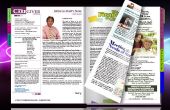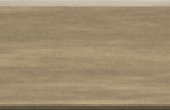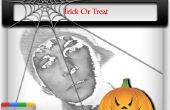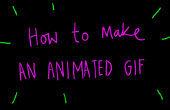Paso 5: Cambiar el tamaño de la imagen
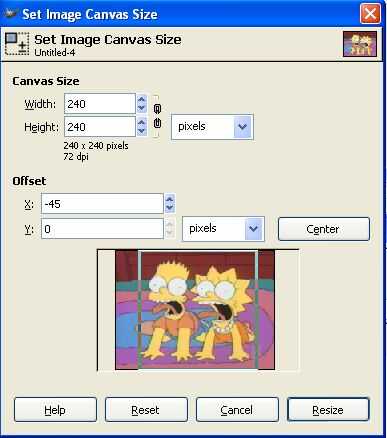
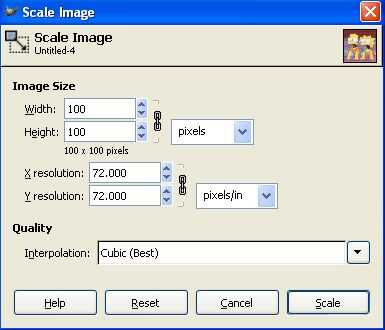
En primer lugar, puede recortar la imagen, para cambiar sus dimensiones. Puedo hacer la imagen final sea más alto si corté del espacio en los bordes izquierdos y derecho para que la imagen total es cuadrada.
Para ello, haga clic derecho sobre la imagen, y luego ir a imagen > cultivo que va a abrir una ventana como la mostrada aquí. Junto a las cajas "Width" y "height", hay una pequeña cadena. Haga clic en él para que se rompe. A continuación, si usted quiere reducir la imagen, baje el valor en el cuadro ancho. Usted notará que hay una pequeña miniatura de la imagen que muestran lo que es ser cortado. ¿No gusta solamente cortar de un lado? Después del lío con el valor en el cuadro de X:Offset hacia la parte inferior de la ventana. Jugar con esto y el cuadro ancho, hasta que la imagen se ve correcto. También puede hacer lo mismo con la altura y el Y:Offset, si usted quiere cortar piezas de uninsteresting de la parte superior e inferior. Haga clic en cambiar tamaño.
Ahora, queremos cambiar el tamaño de la imagen. Haga clic en la imagen otra vez y luego ir a imagen > cambiar tamaño. Baje la anchura de los valores de altura hasta que tiene su valor está dentro de la mercancéa de tamaño tienes. En este caso, 100 X 100. En la interpolación, vaya a "Cúbico" de la mejor calidad. Haga clic en escala.